- მიმდინარეობს განახლებების შემოწმება Google Play შეცდომის შესახებ? მისი გამოსწორება უფრო მარტივია, ვიდრე ფიქრობთ.
- უმეტეს შემთხვევაში, ეს პრობლემა გამოწვეულია პრობლემური განახლებებით, ამიტომ მათი ამოღება შეიძლება დაგეხმაროთ.
- ზოგიერთმა მომხმარებელმა აღნიშნა, რომ დაზიანებულ ქეშს ასევე შეუძლია ამ პრობლემის გამოწვევა.
- თუ Play Store გაჭედაა განახლებების შემოწმების დროს, ალბათ პრობლემაა მონაცემთა გაფუჭება.
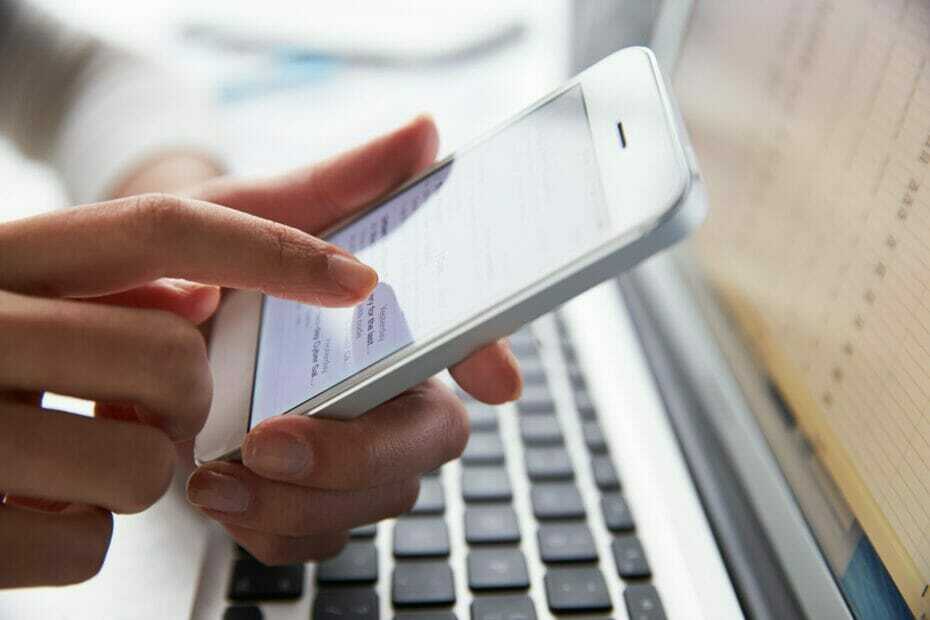
ეს პროგრამა გამოასწორებს კომპიუტერის ჩვეულებრივ შეცდომებს, დაგიცავთ ფაილების დაკარგვისგან, მავნე პროგრამებისგან, აპარატურის უკმარისობისგან და თქვენი კომპიუტერის ოპტიმიზაციას მაქსიმალური მუშაობისთვის. შეასწორეთ კომპიუტერის პრობლემები და ამოიღეთ ვირუსები ახლა 3 მარტივ ეტაპზე:
- ჩამოტვირთეთ Restoro PC Repair Tool რომელსაც გააჩნია დაპატენტებული ტექნოლოგიები (პატენტი ხელმისაწვდომია) აქ).
- დააჭირეთ დაიწყეთ სკანირება Windows– ის პრობლემების მოსაძებნად, რომლებიც შეიძლება კომპიუტერის პრობლემებს იწვევს.
- დააჭირეთ შეკეთება ყველა თქვენი კომპიუტერის უსაფრთხოებასა და მუშაობაზე გავლენის მოსაგვარებლად
- Restoro გადმოწერილია 0 მკითხველი ამ თვეში.
Google Play Store არის Android მოწყობილობების განუყოფელი ნაწილი, თუმცა, ბევრმა მომხმარებელმა განაცხადა მიმდინარეობს განახლებების შემოწმება Google play შეცდომა.
ეს შეცდომა ხელს შეგიშლით თქვენი აპების ჩამოტვირთვის ან განახლების პროცესში და ეს შეიძლება საკმაოდ პრობლემური იყოს ზოგიერთი მომხმარებლისთვის. საბედნიეროდ, ამ საკითხის მოგვარების სწრაფი და მარტივი გზა არსებობს.
როგორ დავაფიქსირო Google Play Services განახლების შეცდომა?
1. განახლებები წაშალეთ
- შეტყობინებების პანელზე გადასვლა.
- დააჭირეთ ღილაკს პარამეტრები ხატი.
- აირჩიეთ პროგრამები.
- შეამოწმეთ ნაჩვენები სია და აირჩიეთ Google Play მაღაზია. თუ ეს ხატი მიუწვდომელია, შეეხეთ ხატი სამი წერტილით მდებარეობს ზედა მარჯვენა კუთხეში.
- Დააკლიკეთ სისტემის აპების ჩვენება.
- აირჩიეთ სამი წერტილი ეკრანის ზედა მარჯვენა კუთხიდან.
- არჩევა განახლებები წაშალეთ.
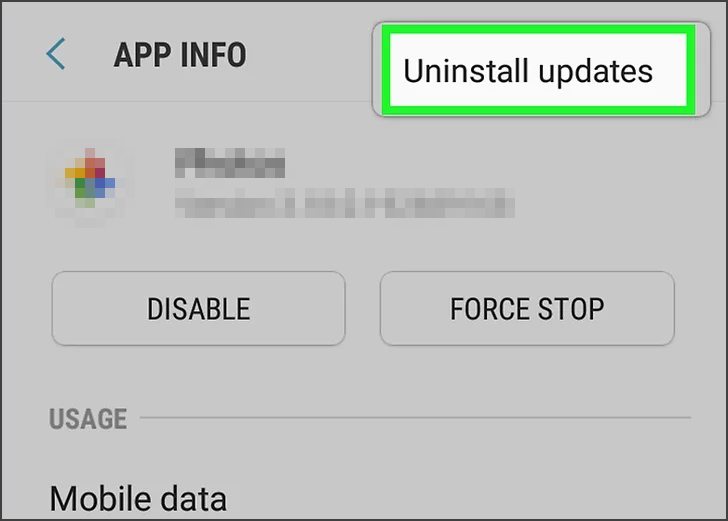
განახლებების დეინსტალაციის შემდეგ, შეამოწმეთ, არის თუ არა Google Play სისტემის განახლებული წარუმატებელი შეტყობინება.
2. სუფთა ქეში
- აირჩიეთ შეტყობინებების პანელი.
- დააჭირეთ პარამეტრები.
- გადაახვიეთ ქვემოთ და აირჩიეთ პროგრამები.
- Დააკლიკეთ პროგრამები.
- სიიდან აირჩიეთ Google Play მაღაზია.
- დააჭირეთ ღილაკს შენახვა ვარიანტი.
- აირჩიეთ ვარიანტი, სახელად Ქეშის გაწმენდა.
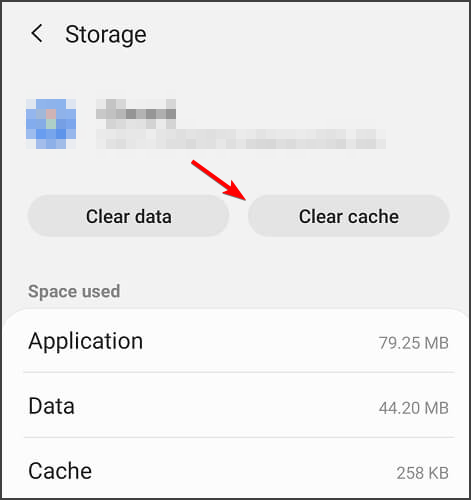
- დაელოდეთ ქეშის გასუფთავებას.
თუ თქვენ განაგრძობთ მიღებას განახლებები არ არის ხელმისაწვდომი Google Play შეტყობინებაში, მეხსიერების მეხსიერების გასუფთავება შეძლებს ამის გამოსწორებას.
3. მონაცემების გასუფთავება
- აირჩიეთ შეტყობინებების პანელი.
- დააჭირეთ პარამეტრები.
- გადახვედით სიაში და აირჩიეთ პროგრამები.
- დააჭირეთ ღილაკს პროგრამები ვარიანტი.
- გადაამოწმეთ სიის შინაარსი და აირჩიეთ Google Play მაღაზია.
- აირჩიეთ შენახვა.
- აირჩიეთ მონაცემების გასუფთავება ვარიანტი.
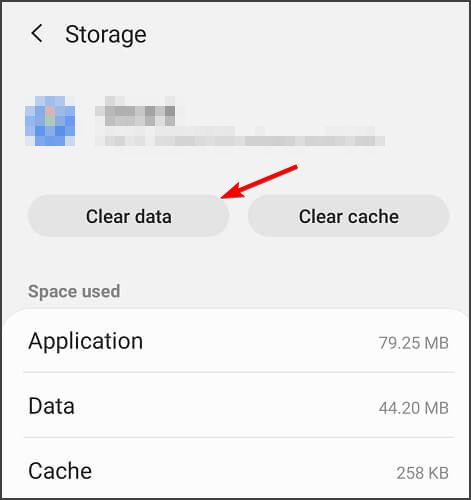
მონაცემთა გასუფთავება ხელს შეუწყობს, თუ Play Store გამყარებულია მიმდინარეობს განახლებების შემოწმება გაგზავნა
Google Play Store არის ძალიან სასარგებლო პროგრამა Android- ის ყველა მომხმარებლისთვის. სამწუხაროდ, როდესაც Google Play სისტემის განახლება ვერ მოხერხდა, ეს ხშირად მოგცემთ სხვადასხვა შეცდომებს.
ერთ-ერთი მათგანია Google Play: შეცდომა განახლებების შემოწმება. ეს შეიძლება იყოს არასწორად დაინსტალირებული განახლებების შედეგი ან დაზიანებული ქეშის ან მონაცემების შედეგი.
დარწმუნდით, რომ გადახედეთ ჩვენს გადაწყვეტილებებს და გამოიყენეთ ისინი თქვენს Android სმარტფონზე ან ტაბლეტ მოწყობილობაზე, როდესაც თქვენი Play Store განახლებების შემოწმება ვერ მოხერხდა.
მათ უნდა გააკეთონ გუგლი თამაშის სისტემის განახლება წარსულს ჩაბარდა. გაუშვით მათ, გადახედეთ თქვენს მოწყობილობას და დატოვეთ კომენტარი, თუ ჩვენი გადაწყვეტილებები თქვენთვის სასარგებლო აღმოჩნდა.
- როგორ შემიძლია მივიღო უფასო Google Play?
Google Play უკვე უფასოა Android მოწყობილობებზე. ამასთან, Google Play- ზე ბევრი აპი უფასო არ არის.
 კიდევ გაქვთ პრობლემები?შეასწორეთ ისინი ამ ინსტრუმენტის საშუალებით:
კიდევ გაქვთ პრობლემები?შეასწორეთ ისინი ამ ინსტრუმენტის საშუალებით:
- ჩამოტვირთეთ ეს PC სარემონტო ინსტრუმენტი TrustPilot.com– ზე შესანიშნავია (ჩამოტვირთვა იწყება ამ გვერდზე).
- დააჭირეთ დაიწყეთ სკანირება Windows– ის პრობლემების მოსაძებნად, რომლებიც შეიძლება კომპიუტერის პრობლემებს იწვევს.
- დააჭირეთ შეკეთება ყველა დაპატენტებულ ტექნოლოგიებთან დაკავშირებული პრობლემების გადასაჭრელად (ექსკლუზიური ფასდაკლება ჩვენი მკითხველისთვის).
Restoro გადმოწერილია 0 მკითხველი ამ თვეში.
ხშირად დასმული შეკითხვები
ჩართულია ანდროიდი მოწყობილობები, მოათავსეთ Google Play Services აპი, გახსენით აპის დეტალები და აირჩიეთ განახლების ვარიანტი.
ეს საკითხი შეიძლება წარმოიშვას, თუ თქვენს ქსელში პრობლემაა, ამიტომ დარწმუნდით, რომ შეამოწმოთ თქვენი ქსელი როუტერი მუშაობს სწორად.
Google Play უკვე უფასოა Android მოწყობილობებზე. ამასთან, Google Play- ზე ბევრი აპი უფასო არ არის.
